Det grafiska gränssnittet för Windows, som macOS och andra Linux distribution, är designad för att användas med en mus, även om vi jonglerar lite kan vi också använda den med ett tangentbord, även om det inte är en lätt uppgift. Om vår mus slutar fungera eller gör det oregelbundet och vi förlorar mycket tid på att flytta muspekaren på skärmen är lösningen att köpa en ny. Vad händer om butikerna redan är stängda? Det händer absolut inte, eftersom vi kan använd Windows-markören med tangentbordet .
Windows tillåter oss inte bara att interagera med operativsystemet genom tangentkombinationer för att komma åt startmenyn, köra applikationer eller komma åt alternativmenyerna utan att använda musen, utan låter oss också för att flytta pilen på musen med det numeriska tangentbordet på vårt tangentbord. Om vi inte har ett numeriskt tangentbord, eftersom det är en bärbar dator, måste vi använda Fn-tangenten för att använda dessa funktioner via tangenterna där dessa funktioner finns.

Flytta muspekaren med tangentbordet
Windows-funktionen som låter oss flytta muspekaren med hjälp av det numeriska tangentbordet på vårt tangentbord finns i Tillgänglighetsalternativen, en funktion utformad för personer som på grund av rörelseproblem inte kan interagera korrekt med musen. eller så gör de det med svårighet och det är lättare för dem att trycka på tangentbordet. Det här alternativet är tillgängligt i Windows-konfigurationsalternativen (Win + i), i avsnittet Tillgänglighet.
Inom avsnittet Tillgänglighet, i den vänstra kolumnen, går vi till Interaktion och i den högra kolumnen, kontrollera Aktivera rutan Mustangenter för att använda det numeriska tangentbordet för att flytta muspekaren . Därefter kontrollerar vi Använd endast mustangenter när det numeriska tangentbordet är aktiverat kryssrutor . Från och med detta ögonblick kommer det numeriska tangentbordet inte att fungera och vi kommer bara att kunna använda det för att flytta muspilen.
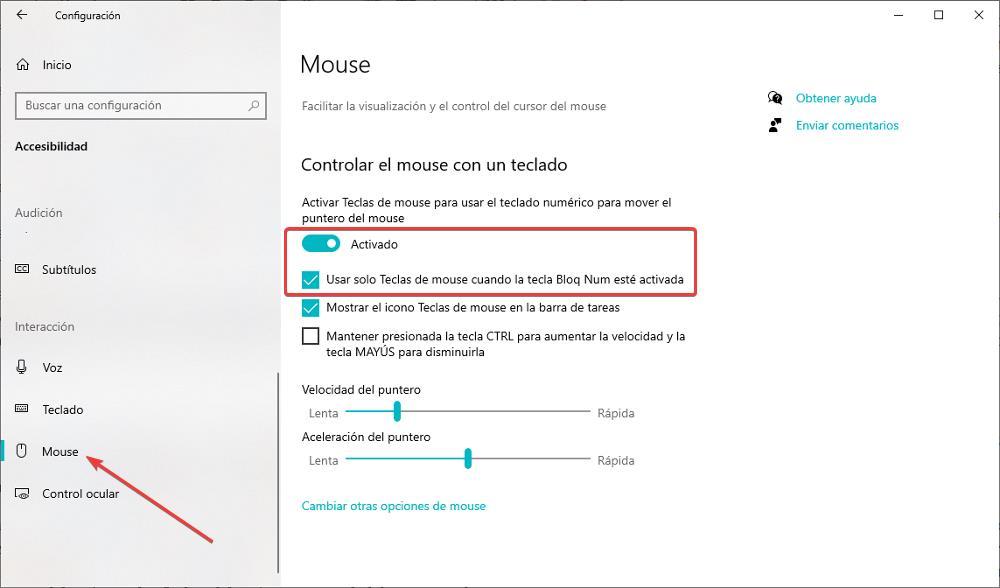
För att flytta åt vänster eller höger måste vi trycka på knapparna 4 respektive 6, medan för att flytta uppåt eller nedåt måste vi använda knapparna 8 respektive 2. När vi placerar pekaren över knappen vi vill trycka på, vänster musknapp blir nyckeln 5 . Som standard är markörhastigheten mycket långsam, men vi kan öka den genom att hålla ned Ctrl-tangenten eller minska den med Shift-tangenten.
Men om hastigheten fortfarande är extremt låg kan vi ändra hastigheten på pekaren från Pekarhastighet sektion, flytta den åt vänster för att öka hastigheten och åt höger när den är för hög. Direkt efter har vi möjlighet att ändra accelerationshastigheten, det vill säga tiden det tar för pekaren att nå sin maximala rörelsehastighet. Så fort den här rutan är markerad kan vi nu flytta muspekaren med muspilarna, utan att behöva starta om datorn.